Las aplicaciones que instalamos en nuestros equipos con Windows 10, son cada vez más complejas, a la vez que completas. Estas hacen uso de todo tipo de funciones internas y nos proponen modos de uso de lo más variado para ser lo más versátiles como sea posible.
Aquí además tratamos, en los tiempos que corren, con todo tipo de elementos multimedia como son los vídeos, gráficos, fotos, audio, animaciones, etc. Pero no podemos olvidar algo que en muchas ocasiones pasa desapercibido, en concreto nos referimos a las fuentes que constantemente nos encontramos. De hecho y para facilitar el trabajo con las mismas, el mismo Windows 10 viene con un número bastante decente de estas, ya de entrada.
De este modo desde el principio ya encontramos algunas de las más comunes como Arial, Times New Roman o Calibri, sin necesidad de instalar nada en el PC. Por supuesto siempre tendremos la posibilidad de instalar otras por nuestra cuenta
Exporta una sola fuente de Windows 10
Debido a esta gran cantidad de fuentes que podemos encontrar ya implementadas en el sistema de los de Redmond, se puede dar el caso de que necesitemos exportar una de ellas en concreto. Lo cierto es que para lograr este objetivo, todo lo que vamos a necesitar es saber dónde se encuentra guardado el archivo como tal y cómo se llama.
Y es que no podemos olvidar que las fuentes que usamos aquí, no son más que un archivo más con su correspondiente formato. Por tanto, para exportar una fuente, primero necesitamos conocer el nombre de esta. Si no sabemos cómo se llama la fuente, la podemos identificar abriendo el documento de texto en de WordPad. Al verlo en pantalla, el propio programa nos indicará el nombre de la fuente que tenemos marcada o de la palabra donde estemos situados en ese instante.
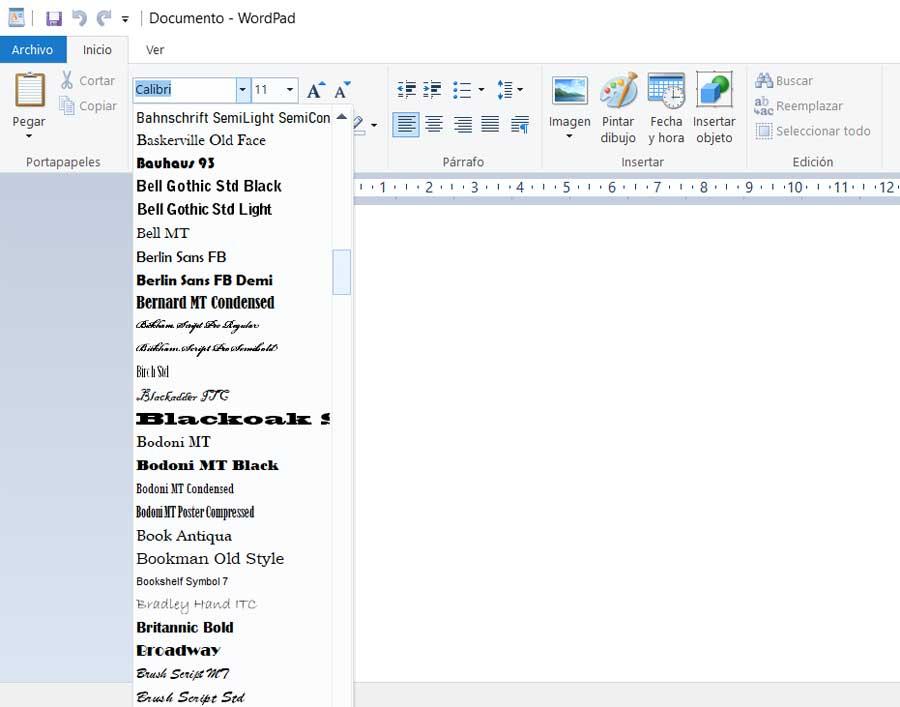
Pues bien, una vez ya sabemos cuál es el nombre del elemento de este tipo que nos interesa exportar, abrimos una ventana del Explorador de archivos y nos situamos en la ruta C:WindowsFonts.
Por tanto, en esa ruta de disco, ya tendremos la posibilidad de buscar entre los archivos de fuentes para localizar el que nos interesa en cada caso. Una vez lo hayamos encontrado, lo copiamos, y ya podremos exportarlo al sistema, equipo o aplicación donde la necesitemos. Es evidente que al mismo tiempo tendremos la posibilidad de enviar la misma por correo electrónico, o guardarla en una memoria USB a modo de copia de seguridad.
Cómo exportar todas las fuentes de una sola vez
Pero claro, también se puede dar la posibilidad, especialmente entre determinados profesionales, que necesitemos exportar o hacer un backup de todas las fuentes almacenadas. Hay que tener en cuenta que a la hora de importar fuentes a Windows 10, estas se guardan igualmente en la carpeta C:WindowsFonts. Por tanto se unen a las nativas del sistema, formando así un conjunto en ocasiones muy completo y numeroso.
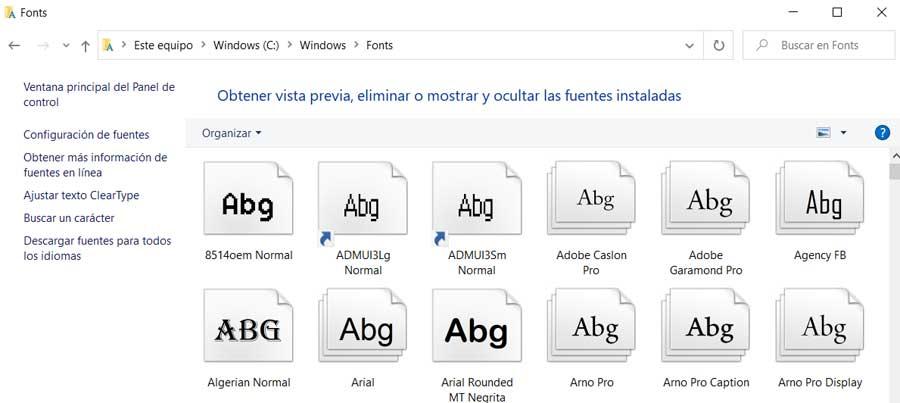
Por tanto, en el caso de que necesitéis exportar o guardar todas fuentes que se han acumulado en Windows 10, junto a las que ya trae de entrada, volvemos a abrir una ventana del Explorador de archivos. Aquí nos situamos en la ruta anteriormente mencionada y en este caso, en lugar de acceder a la misma, la copiamos por completo. De este modo ya podremos llevarla donde queramos o guardarla para su posterior uso en el futuro.

